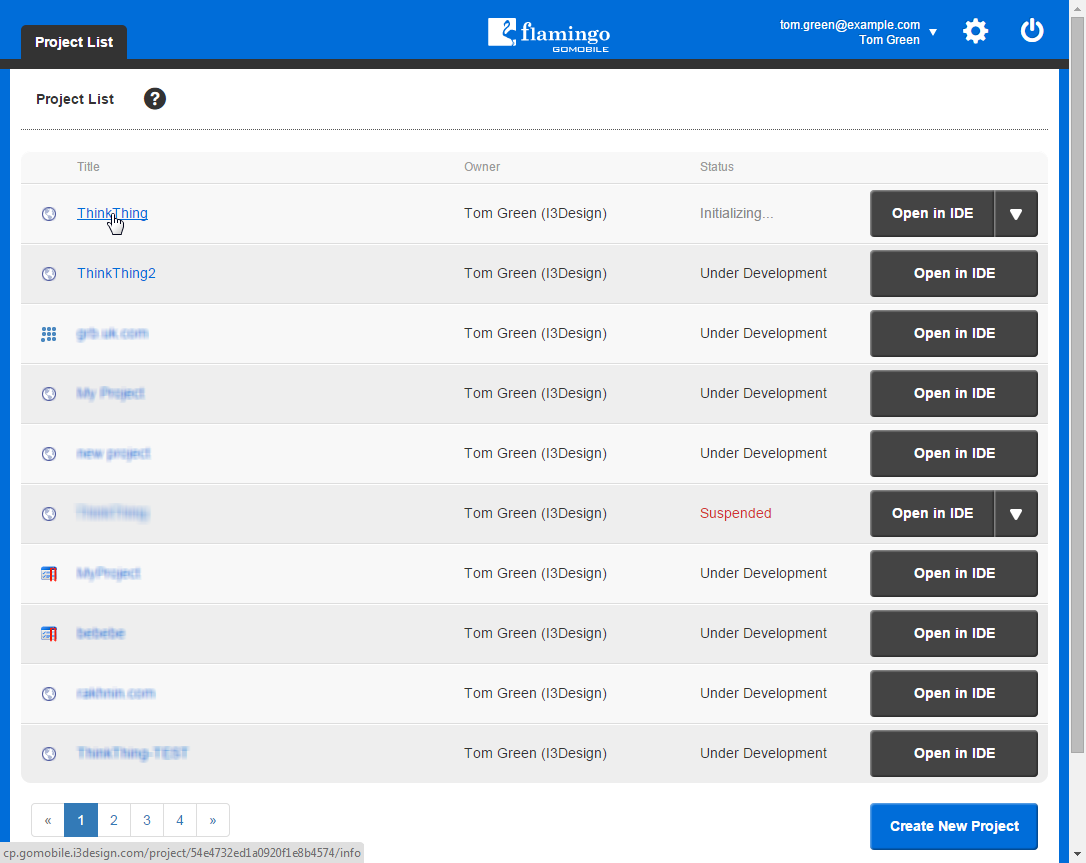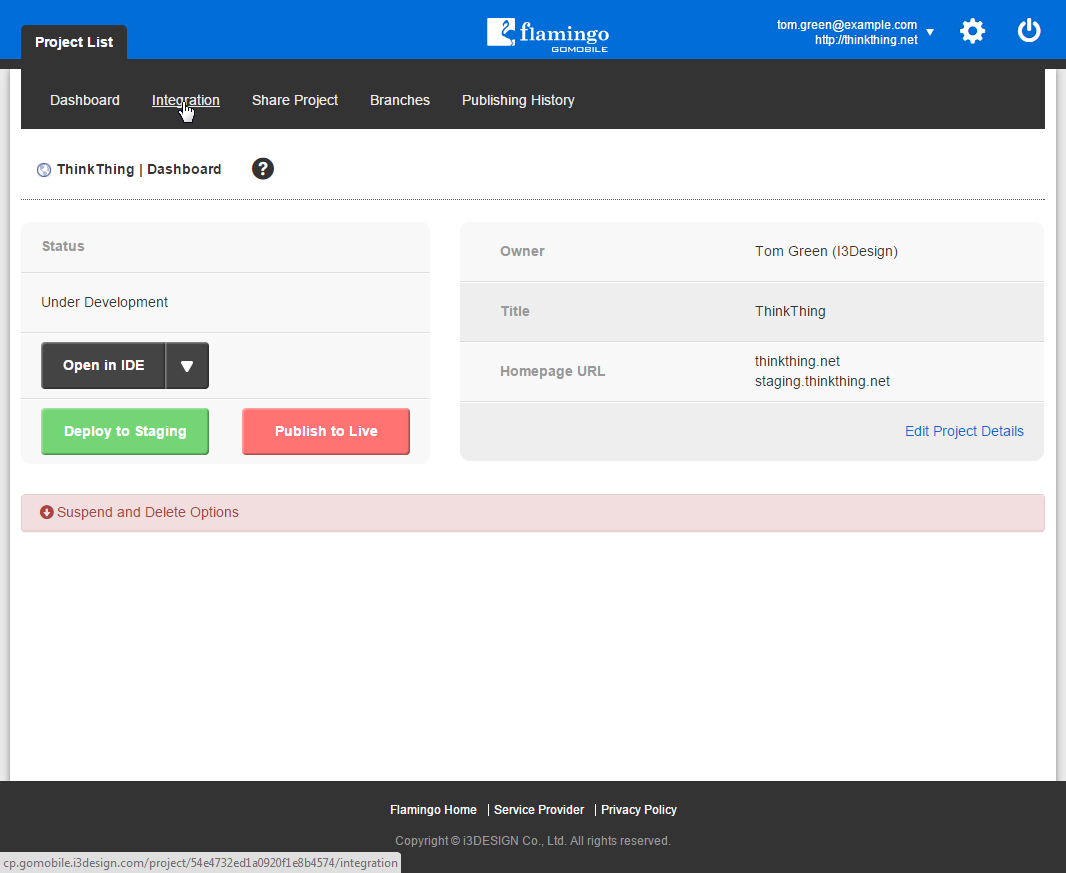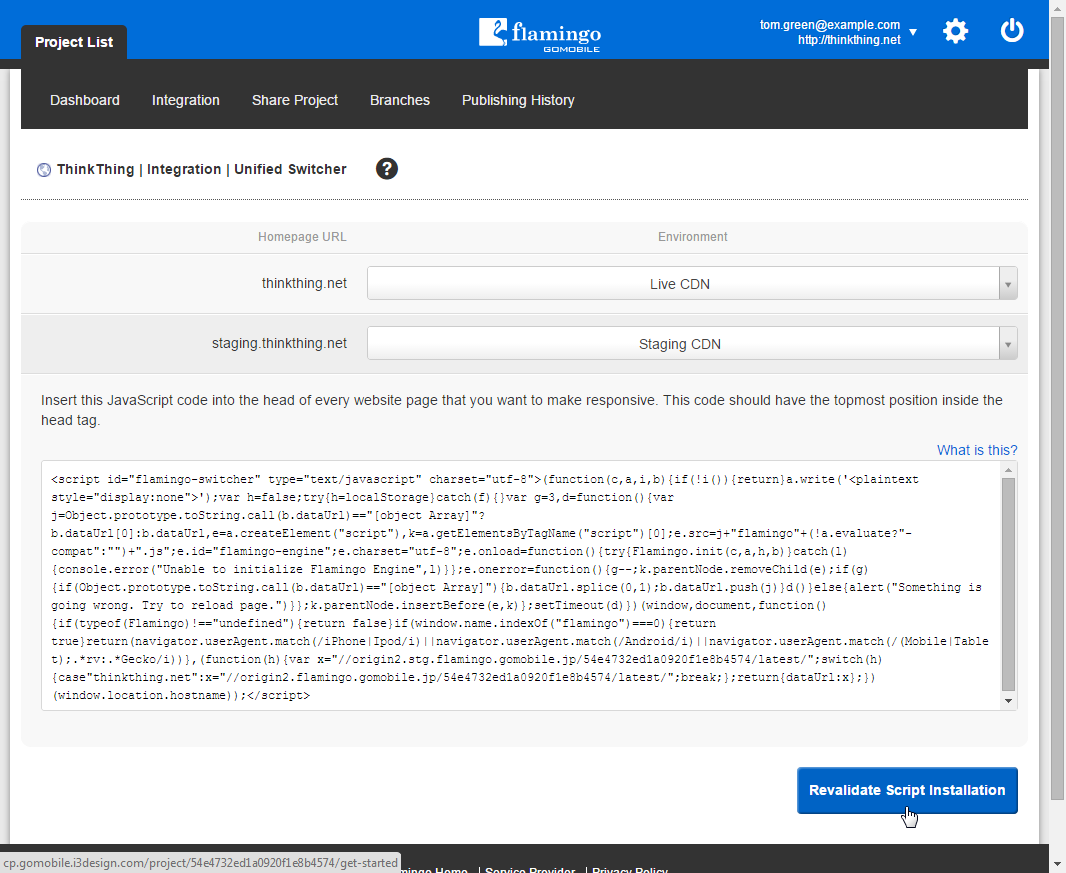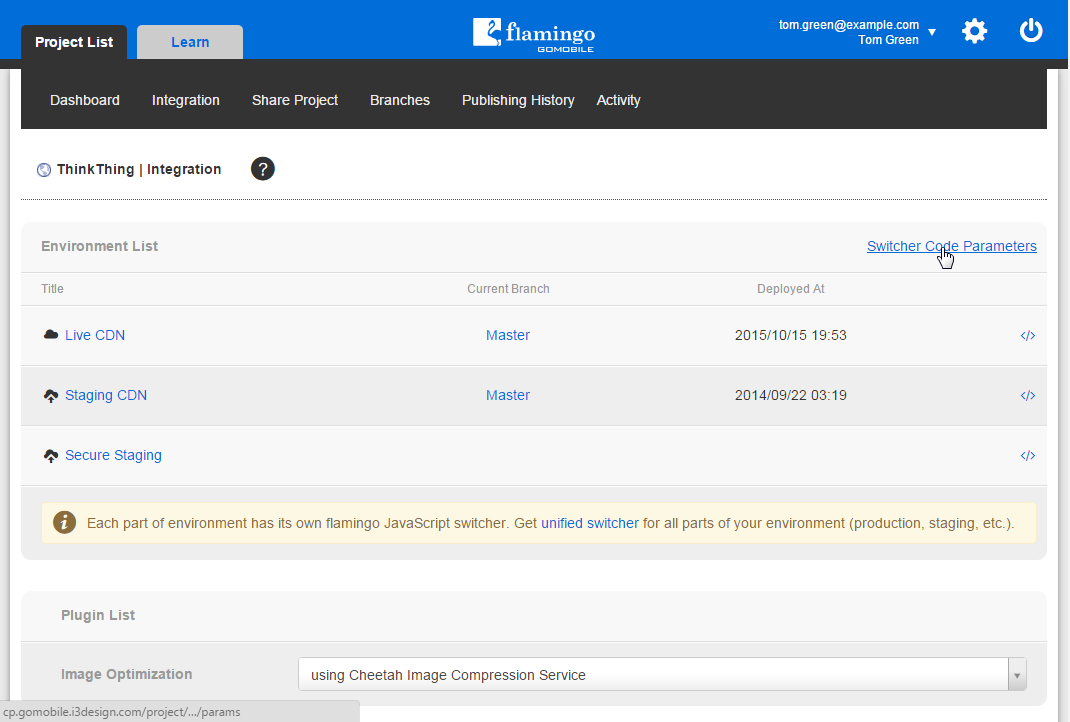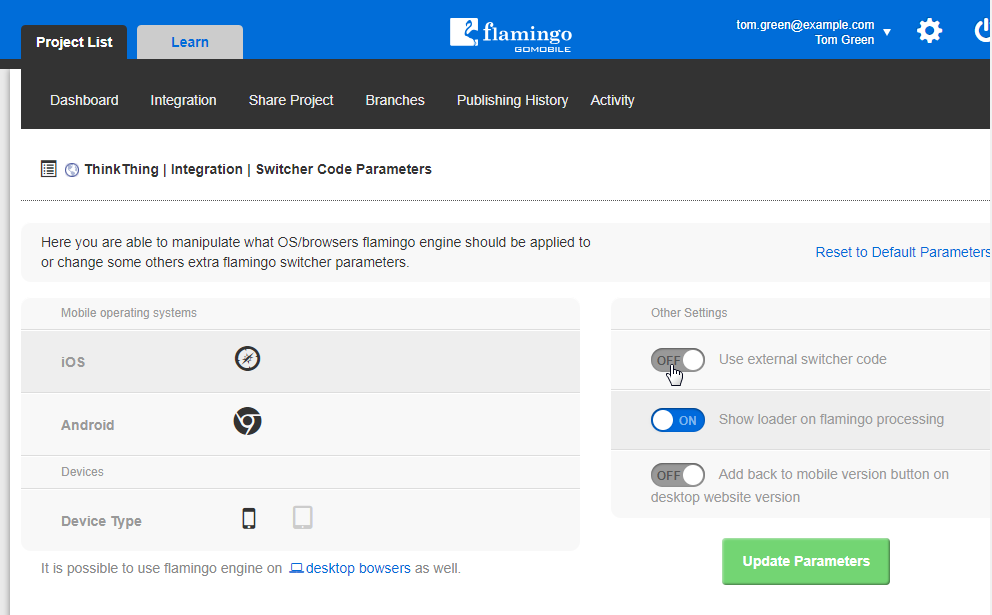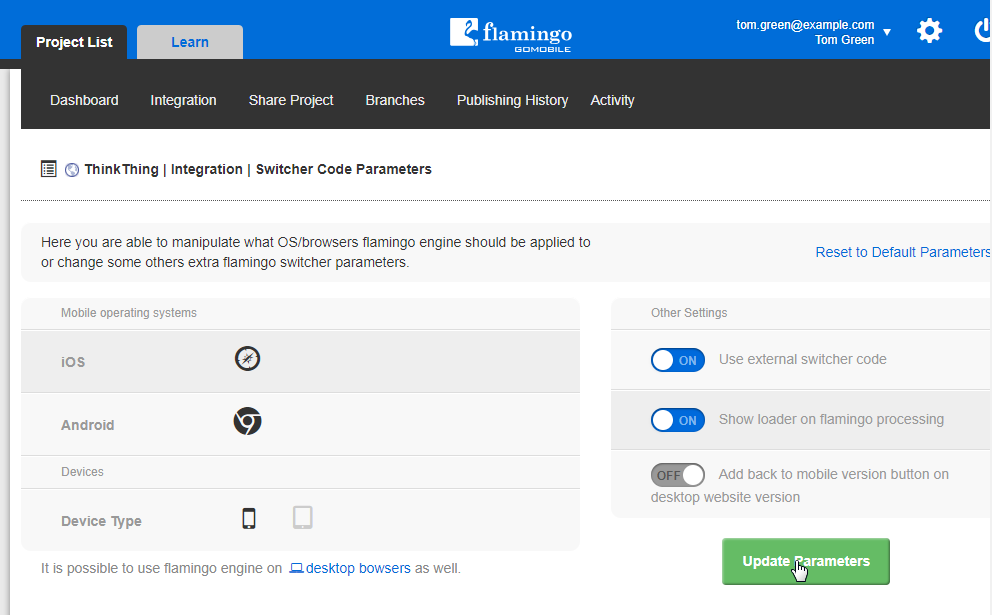統合スイッチャーを使用する¶
統合スイッチャー は、プロジェクトの全ての環境に対して使用出来る、統合されたスイッチャーです。
注釈
統合スイッチャーは、ホームページのURLアドレスを複数持つプロジェクトに対してのみ使用可能です。
統合スイッチャーを取得するためには、以下の操作を行います。
コントロールパネル の プロジェクト一覧 を開きます。
リストからプロジェクトを選択し、クリックして開きます。
スイッチャー ページへ進みます。
環境リスト(Environment List)のテーブル下にある 統合スイッチャー リンクをクリックします。
統合スイッチャー ページ上で、プロジェクトの各ホームページURLと対応する環境とのマッチングを行います。
統合スイッチャー ページ上で使用可能なコードをコピーします。
エディタでレスポンシブにしたいそれぞれのページを開き、コピーしたスイッチャーを、ページ冒頭のHEADタグ直後に挿入します。
全ページを保存します。
flamingoコントロールパネルに戻り、スクリプトが正しく機能するか確認するため、サイトのスイッチャーを再検証 をクリックします。
flamingoの確認作業が終了すると、確認ステータスが表示されます。flamingoスクリプトが正しく機能していれば、flamingo IDE内でプロジェクトを開くことを許可するボタンが表示されます。スクリプトが有効でない場合には、対応するステートメントが表示されます。スクリプトを修正した後、再検証 ボタンをクリックして再確認します。
スクリプトがサイト上で正しく機能するようになれば、flamingo IDE 内で開くことが可能です。
外部スイッチャーコードの使用¶
Flamingoは、最初の統一スイッチャーコードの代わりに、サイト上で使用する縮小スイッチャーコードを提供します。 それを外部スイッチャーコードと呼びます。 外部スイッチャーコード をサイトで使用するためには:
前の指示の 手順1~3 に従ってください。
スイッチャー・コード・パラメーター をクリックします。
外部スイッチャーコードを使用する オプションを オン にします。
パラメータをアップデート をクリックします。
インテグレーション ページに戻ります。
前の指示の 手順4~10 に従ってください。